Apple Music vanta una qualità musicale straordinaria e un'enorme libreria. Pertanto, potresti avere un'idea per scaricare e conservare brani da Apple Music come backup. Ma quando trasferisci Apple Music su una scheda SD e inserisci la scheda SD su un dispositivo di riproduzione come il tuo lettore MP3, è probabile che le tracce di Apple Music non siano riproducibili e non possano essere riconosciute dal tuo dispositivo.
Un altro punto dolente è lo stoccaggio. Un'elevata qualità della musica di solito significa file di grandi dimensioni. Se lo smartphone è il dispositivo di riproduzione che usi comunemente, potresti notare che i brani scaricati da Apple Music occupano molto spazio di archiviazione sul telefono.
Dato che sei stato qui, questo articolo scrive per fornire soluzioni per rimuovere gli ostacoli. Puoi capire come trasferire Apple Music su scheda SD e rendere riproducibili i brani scaricati su più dispositivi. Inoltre, introdurremo un rapido trucco per aiutarti a ottenere Apple Music di alta qualità mantenendo i file piccoli per il salvataggio locale e quindi liberando più spazio di archiviazione sul telefono.
Ti potrebbe piacere:
Come rimuovere DRM da Apple Music Songs
Come ottenere Apple Music gratuitamente per sempre (senza jailbreak)
Parte 1. Come salvare Apple Music su scheda SD (per utenti Android)
Una breve risposta a questa domanda è Sì.
Nel corso degli anni, Apple ha lavorato per costruire il suo impero dei media. Apple Music è l'epitome. A differenza delle altre linee di business di Apple, Apple Music non è solo compatibile con il prodotto Apple, ma è disponibile anche su dispositivi Android. Questo aiuta Apple a guadagnare nuovi abbonati e aumentare la base di utenti.
Ma risalendo all'inizio, la versione Android consente agli utenti solo di scaricare brani nello spazio di archiviazione interno. Non è stato fino al 2016 che Apple ha aggiunto il supporto per gli utenti Android per scaricare musica su scheda SD.
Finché utilizzi dispositivi Android con uno slot per scheda microSD, puoi inserire tutti i brani scaricati sulla scheda SD e liberare molto spazio nella memoria interna del tuo dispositivo.
Tuttavia, se utilizzi un dispositivo iOS che non supporta la scheda microSD, puoi salvare file musicali offline solo utilizzando la memoria interna del dispositivo.
Di seguito sono riportati i passaggi per modificare le impostazioni di Apple Music su Android in modo da poter salvare Apple Music sulla scheda SD. Questo può anche essere un trucco veloce per coloro che vogliono avere immediatamente una copia locale dei brani di Apple Music, rendendo il trasferimento di Apple Music su una scheda SD facile e conveniente in una certa misura.
Forse potresti scoprire che i brani di Apple Music non sono ancora riproducibili dopo averli inseriti su una scheda SD. Non preoccuparti, salta alla parte successiva e ti sveleremo il segreto.
Passo 1.Avvia l'app Apple Music per Android e tocca l'icona del menu a tre punti nell'angolo in alto a destra.
Passo 2. Scorri verso l'alto e quindi dalla sezione "Opzioni di download", tocca "Musica scaricata" e puoi vedere i brani o gli album scaricati in precedenza.
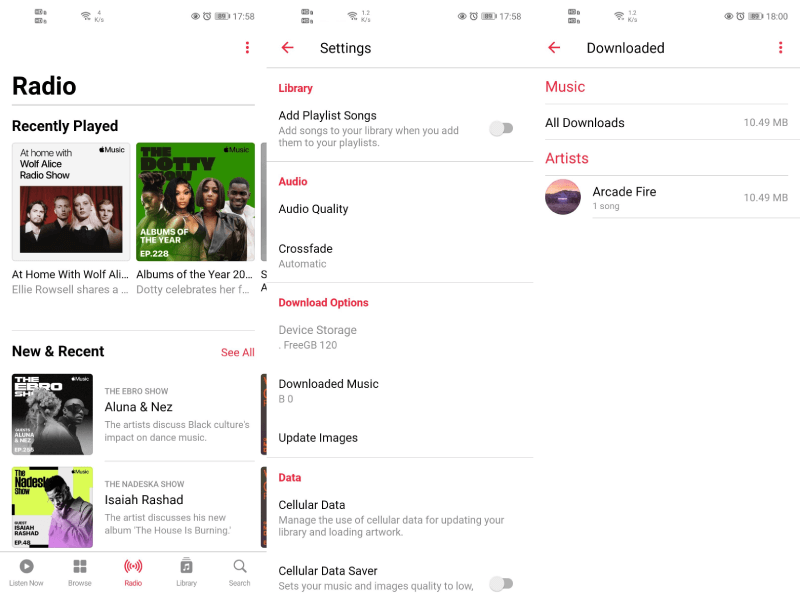
Questo miglioramento apportato su Apple Music su Android può essere considerato un grande passo avanti. In altre parole, è possibile per gli utenti Android godersi Apple Music su Android offline e risparmiare più spazio dall'archiviazione dei brani. Ma se guardi a fondo l'app, Apple Music per Android non include alcuna opzione diretta per modificare la posizione di download predefinita o trasferire i contenuti musicali scaricati in un'altra cartella di file.
Anche se cerchi nella memoria interna del tuo telefono Android, potresti non trovare il file audio specifico. Inoltre, mentre controlli la sezione Archiviazione, una situazione normale è che i dati o la cache dell'app potrebbero occupare molto spazio sul tuo dispositivo. Questi dati e la cache di solito sono il file audio che hai trasmesso in streaming o scaricato da Apple Music. Ma possono essere in qualche modo difficili da estrarre.
Se hai eseguito il root del tuo dispositivo Android, un modo esperto di tecnologia è seguire questo percorso: /data/user/0/com.apple.android.music/no_backup/assets/ . Quindi puoi notare alcuni file audio con nomi irriconoscibili. Ma i file audio vengono salvati come file M4P, che è anche un ostacolo per la riproduzione audio.
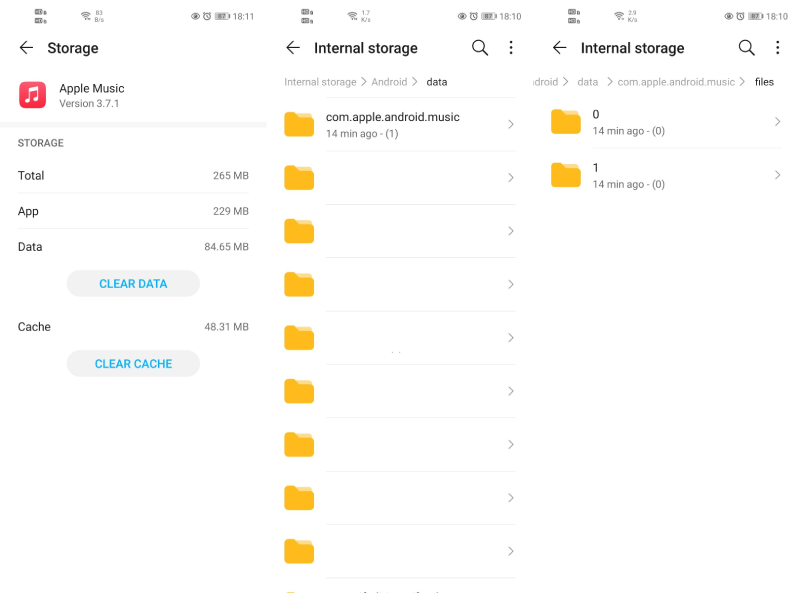
E nella parte successiva, parleremo di come salvare Apple Music su qualsiasi scheda SD esterna utilizzando TuneFab Apple Music Converter, che è uno strumento che ti consente di scaricare brani senza DRM direttamente dalla libreria di Apple Music. Successivamente, puoi trasferire tutti i brani scaricati su scheda SD e riprodurre musica offline su dispositivi Android, tablet, lettori multimediali o persino sulla tua auto tramite scheda SD.
Parte 2. Trasferisci Apple Music dal PC alla scheda SD esterna (tutti gli utenti)
Ma come accennato in precedenza, l'Apple Music scaricato potrebbe non essere riconoscibile se lo metti fuori dai dispositivi compatibili con Apple Music. Questo perché Apple Music scaricato è ancora formattato in M4P, un formato audio protetto collegato con FairPlay DRM di Apple.
Vale a dire, puoi riprodurre brani Apple Music scaricati solo con i dispositivi autorizzati di Apple. E questi file sono accessibili solo quando il tuo abbonamento Apple Music è valido. Se vuoi riprodurli su un dispositivo non Apple tramite una scheda SD esterna, devi farlo rimuovere prima il DRM e converti i brani di Apple Music in MP3.
Puoi provare strumenti di terze parti come TuneFab Apple Music Converter, un programma facile da gestire per convertire file Apple Music protetti.
Più formati di output per la selezioneIn qualità di Apple Music Converter professionale, il più grande punto di forza di TuneFab è quello di estrarre l'audio dal formato Apple Music protetto e quindi convertirlo in formati popolari ma non protetti come MP3, M4A, AAC e così via. Sono forniti anche alcuni formati unici tra cui AC3, AU e AIFF.
Parametri personalizzabiliOltre ai formati, il convertitore ha anche varie opzioni per le regolazioni. Ad esempio, puoi modificare il bitrate e la frequenza di campionamento per preservare diversi livelli di qualità della musica.
Conserva e modifica i tag ID3I tag ID3 sono importanti per la gestione delle tracce convertite. Finché salvi la musica in MP3 o altri formati che possono avere un contenitore di tag ID3, le informazioni sul brano come titolo, album, artista, genere, copertina dell'album e così via possono essere completamente conservate.
Alta velocità con qualità originale mantenutaIl processo di conversione audio è accelerato. Il tempo per convertire un brano di 3 minuti può essere ridotto in pochi secondi. E la qualità dell'audio può essere mantenuta come traccia originale dopo la conversione, purché si configurino le impostazioni di output appropriate.
Fondamentalmente, semplifica il backup dei file di Apple Music su una scheda SD esterna e, anche se annulli l'abbonamento a Apple Music e la tua libreria di Apple Music viene cancellata in seguito, questi file sono ancora riproducibili e accessibili.
Ecco la guida su come eseguire il backup di Apple Music come audio MP3 e trasferire la musica su scheda SD.
Passo 1. Aggiungi i file di Apple Music alla libreria di iTunes
Aggiungi i file di Apple Music alla libreria di iTunes e assicurati che i brani siano riproducibili in iTunes.
Passo 2. Esegui TuneFab Apple Music Converter
Avvia TuneFab Apple Music Converter sul tuo computer. Quando viene visualizzata l'interfaccia principale, puoi selezionare i brani che desideri scaricare dal pannello "Playlist".

Passo 3. Scegli MP3 come formato di uscita
Scegli MP3 come formato di output e imposta la cartella di output personalizzata per salvare il file convertito. Tuttavia, puoi regolare le impostazioni di uscita su M4A con una frequenza di campionamento di 44.1 kHz e un bitrate di 256 Kbps, che può garantire una buona qualità del suono e una piacevole esperienza di riproduzione.
Ma se lo spazio di archiviazione e la compatibilità sono le tue priorità, attieniti al formato MP3 e imposta anche le frequenze di campionamento su 44.1 kHz.
Per gli utenti che hanno abitudini di streaming di musica di alta qualità, il formato di output può essere modificato come AAC, con una frequenza di campionamento di 44.1 kHz e un bitrate a 256 Kbps. Il file di output di un brano di 3 minuti può raggiungere i 6 MB circa.

Passo 4. Inizia la conversione
Fare clic su "Converti" per avviare la conversione dei brani in MP3.

Al termine della conversione, vai su "Fine" > "Visualizza file di output" per trovare tutti i brani nella destinazione di output.
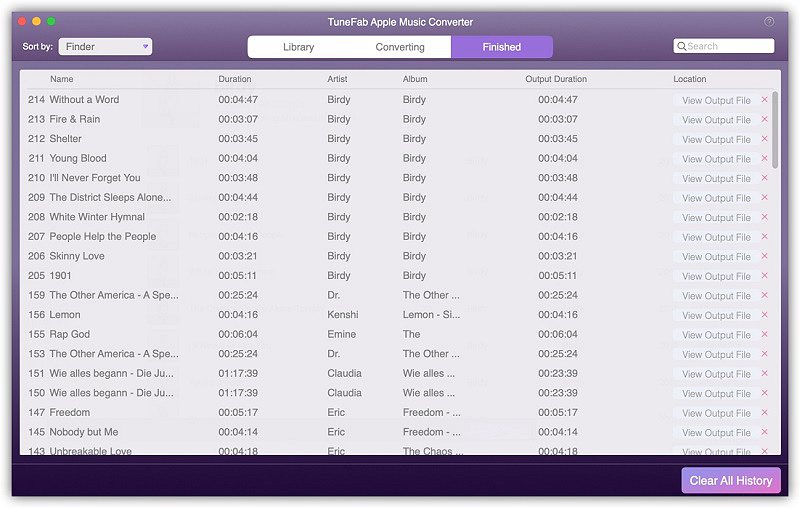
Passaggio 5. Prepara la scheda SD
Ora estrai la musica sulla scheda SD e inserisci la scheda di memoria in un lettore di schede SD.
Passaggio 6. Collegare il lettore di schede SD alla porta USB
Collega il lettore di schede SD alla porta USB del PC o del laptop. Ora seleziona tutti i file Apple Music convertiti nella cartella di output, quindi trasferiscili sulla scheda SD. Con questi file MP3 puoi goderti la riproduzione ovunque.
Conclusione
Se desideri archiviare i brani di Apple Music nella scheda SD esterna per la riproduzione offline, puoi scegliere uno dei metodi precedenti in base al dispositivo che utilizzi per ascoltare la musica.
Se utilizzi un dispositivo Android, puoi scaricare direttamente Apple Music su scheda SD. In caso contrario, puoi convertire i brani di Apple Music in MP3 sul computer, quindi trasferirli dal PC alla scheda SD esterna.













